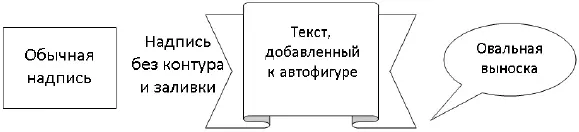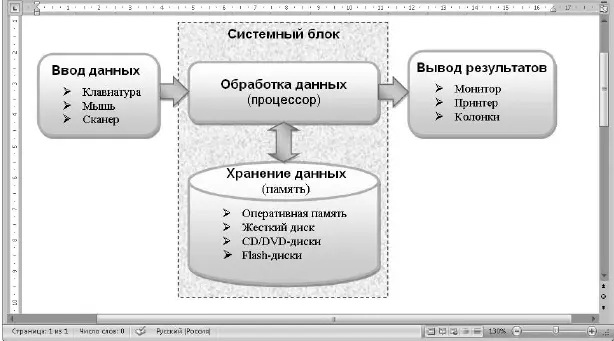□ Для создания пояснительного текста к рисункам удобно использовать автофигуры из группы Выноски.
□ Для помещения текста внутрь какой-либо фигуры щелкните на ней правой кнопкой мыши и выполните команду Добавить текст.
СОВЕТ
Чтобы поместить текст в определенное место рисунка без каких-либо рамок, создайте обычную надпись, введите нужный текст, а затем щелкните кнопкой мыши на стрелке рядом с кнопкой Цвет контура и выполните команду Нет контура.
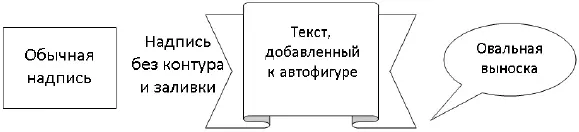
Рис. 5.83.Варианты вставки текста в рисунок
Практическая работа 40. Создание рисунка с помощью автофигур
Задание.С помощью автофигур создайте схему для иллюстрации общего устройства и принципа работы компьютера, как показано на рис. 5.84.
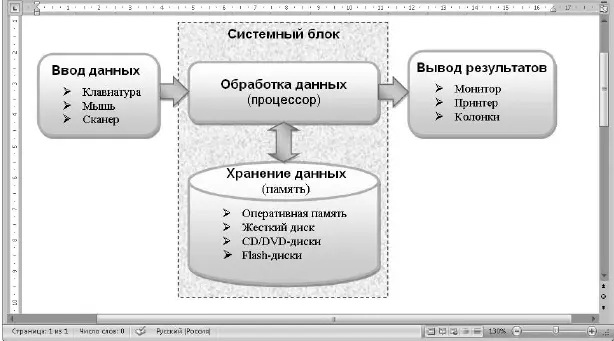
Рис. 5.84.Пример схемы, созданной с помощью автофигур
Последовательность выполнения
1. Создайте новый документ.
2. Чтобы нарисовать скругленный прямоугольник, нажмите кнопку Вставка ► Иллюстрации ► Фигурыи выберите нужную фигуру в группе Основные фигуры.
3. Для добавления текста в прямоугольник щелкните на нем правой кнопкой мыши, выберите в контекстном меню пункт Добавить тексти введите нужный текст.
4. Отформатируйте введенный текст с помощью команд в группах Главная ► Шрифт иГлавная ► Абзац.Надпись вы можете рассматривать как мини-документ со своими параметрами шрифтов и абзацев.
5. Примените к фигуре один из встроенных стилей фигур на вкладке Работа с надписями: Формат.
6. Самостоятельно подберите к фигуре эффекты заливки, тени или объема, стараясь при этом не ухудшить читабельность текста.
7. Чтобы создать другие прямоугольники с текстом, сделайте следующее:
1) выделите уже созданный прямоугольник с текстом;
2) создайте его копию перетаскиванием при нажатой клавише Ctrl;
3) отредактируйте текст надписей и измените при необходимости размеры фигуры.
8. Рисование остальных фигур выполните самостоятельно. Если у вас не получится какое-либо действие, используйте кнопку Отменитьна панели быстрого доступа, после чего выполните операцию снова или попробуйте найти другие пути достижения цели.
9. Сохраните работу под именем Схема.
Вопросы для самопроверки
□В чем разница между векторным и растровым представлением графики?
□Что означают и для чего используются маркеры, ограничивающие выделенную фигуру?
□Как настроить взаимное положение нескольких фигур?
□Какие эффекты можно применять для автофигур?
□Как быстро скопировать автофигуру?
□Как поместить текст в автофигуру? Как поместить текст без ограничивающей рамки?
Что дальше?
Итак, вы научились создавать простые рисунки с помощью автофигур. Из следующего урока вы узнаете, как вставлять в документы готовые рисунки и другие графические объекты.
Урок 5.8. Вставка графических объектов в документ
Кроме автофигур в документы Word 2007 можно вставлять и другие графические объекты: рисунки из файлов, картинки из коллекции, диаграммы, фигурный текст, формулы и т. д. Особенности работы с этими объектами мы рассмотрим в этом уроке.
Для вставки изображения из файла, хранящегося на вашем компьютере, выполните следующие действия.
1. Установите текстовый курсор в предполагаемое место вставки рисунка.
2. Нажмите кнопку Вставка ► Иллюстрации ► Рисунок.
3. В появившемся окне укажите папку, где хранится рисунок, затем дважды щелкните кнопкой мыши на выбранном рисунке, после чего он будет вставлен в документ.
После вставки рисунка с ним можно выполнить различные действия, например изменить размер, переместить в другое место документа или настроить обтекание рисунка текстом. Для этого вы можете использовать приемы, рассмотренные в предыдущем уроке.
Если вставляемый рисунок является растровым (а таковыми являются все фотографии и сканированные изображения), то на контекстной вкладке Формат(рис. 5.85) автоматически появляются специальные кнопки, с помощью которых можно выполнить следующие действия.
Читать дальше
Конец ознакомительного отрывка
Купить книгу